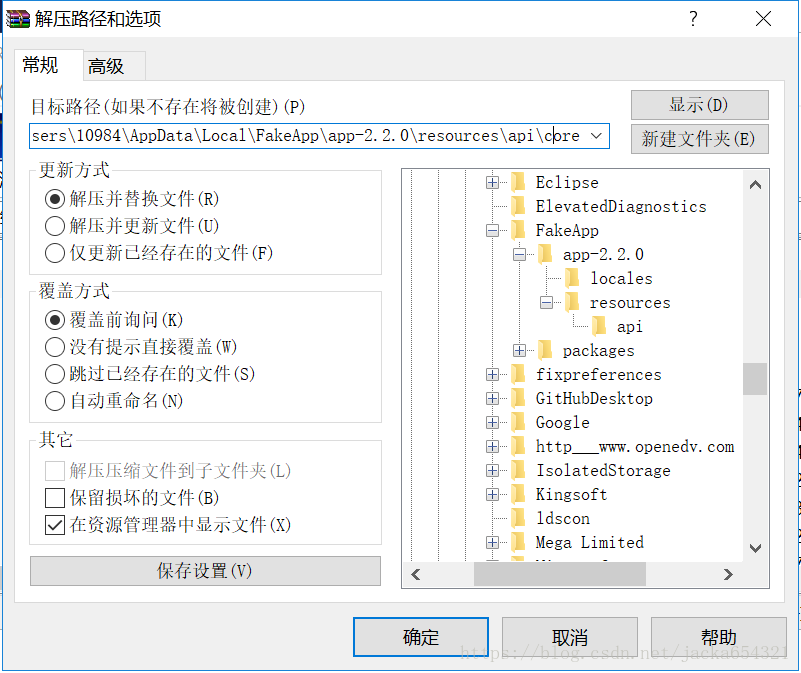Fakeapp2.2.0安裝圖文實錄-見坑填坑
先下載APP和core檔案;
連結:https://pan.baidu.com/s/1jJHShpk 密碼:wekn
具體安裝過程:
1、安裝必要環境;
硬體和作業系統,支援cuda的Nvidia顯示卡,8G及以上的記憶體,Windows10 x64,
用python檢視TensorFlow版本,升級到1.5;
安裝python3.6和tensorflow1.5,python下載地址:https://www.python.org/downloads/,下載最新的3.6.4版本,安裝時勾選最下面Add Python3.6 to PATH,推薦自定義安裝,安裝完確認下Python\Python36和Python\Python36\Scripts是否加入了環境變數,沒有就手動新增一下。然後就可以開啟命令列視窗,輸入:pip install tensorflow-gpu==1.5安裝tensorflow1.5的gpu版,為了提高下載速度可以先配置使用國內的源。
方法:在C:\Users\[your username]目錄新建pip目錄,再到pip目錄下新建pip.ini,內容如下(清華的源)
[global]
index-url = https://pypi.tuna.tsinghua.edu.cn/simple進入python環境,
import tensorflow as tf
tf.__version__安裝CUDA;
安裝cuda9.0(不是9.1)和對應版本的cudnn,下載地址:https://developer.nvidia.com/cuda-toolkit,點Download Now->Release Notes->右上角older->
CUDA Toolkit 9.0 Downloads
先開啟安裝cuda_9.0.176_win10.exe;
再安裝cuda_9.0.176.1_windows.exe;
安裝cuda_9.0.176.2_windows.exe
下載解壓cudnn到對應資料夾:
到https://developer.nvidia.com/cudnn下載cudnn,需要登陸,沒有賬號就註冊一個,勾選I Agree To the Terms of the
開啟預設安裝目錄:
C:\Program Files\NVIDIA GPU Computing Toolkit\CUDA\v9.0把解壓的檔案放進對應的資料夾;
再cmd到命令列,進入python檢視tf版本;
新增系統環境變數:
C:\Program Files\NVIDIA GPU Computing Toolkit\CUDA\v9.0\bin本例已經新增,先行跳過;
nvcc -V檢視版本
安裝vc_redist.x64.exe;Windows10應該自帶,如圖所示,已經安裝了,所以本例不需要安裝,直接跳過;
1、確認已經安裝好必要環境,CUDA和VC;
2、開啟FakeApp Setup 2.2.0.exe,安裝完看到如圖所示;
3、開啟windows目錄,C:\Users\10984\AppData\Local\FakeApp\app-2.2.0\resources\api
解壓core到目錄api下
注意解壓完成後,不要再執行安裝FakeApp Setup 2.2.0.exe,否則資料夾core會被刪除。
開啟core檔案,把裡面的內容剪下到api下,或一步到位解壓的時候,把\core刪掉;
這些檔案要和ffmpeg.exe同一個目錄;
4、到桌面開啟FakeApp快捷方式;
成功開啟:
使用:
1.GET DATASET,輸入視訊路徑和fps(視訊較長就把fps設定低點,比如填1),使用預設設定(gpu模式)EXTRACT試試,先會把視訊按fps拆分,再提取人臉。
2.TRAIN,自建model資料夾,把路徑填進去,DATA A,B填人臉所在路徑,修改設定,主要是Batch Size,Nodes,Layers,我的計算機配置太低,分別設定到[16,128,3]才能開始訓練,否則一直報錯,訓練開始會彈出一個新視窗,在這個視窗上按“q”結束訓練。
A為原視訊的圖片
B為要替換成的物件
3.CREATE,能訓練了就接著試試生成,model路徑,要換臉的視訊路徑,fps(必須輸入)。
參考連結:
[搬運]Deepfakes FakeApp2.2教程
FAKEAPP2.20版本(2018/02/20更新)
1) Go to C:\Users\[USER]\AppData\Local\FakeApp\app-2.2.0\resources\api
2) Move core.zip to this directory
3) Extracted the contents of core.zip to this directory
4) Close and re-open the app
good job:
使用:
【Fakeapp2.2】人工智慧換臉軟體使用教程 中文自制
FakeAPP 2.2使用教程以及低配顯示卡的調教方式
FakeApp換臉程式教程 - 中文字幕